لتحسين التخصيص ، فلنلقِ نظرة الآن على كيفية تغيير الخط على جهاز كمبيوتر في نظام التشغيل Windows 7 لتحسين إمكانية قراءة النص ، ولتزيين واجهة نظام التشغيل.
يحتوي Windows 7 على مجموعة غنية من الخطوط القياسية الموجودة في دليل Windows \ Fonts. بالانتقال إلى الخطوط ، ستتمكن من معاينة وفرتها. هنا يمكنك رؤية الملفات بأيقونة صفحة واحدة (أنماط فردية) والعديد من (عائلات الخطوط) المتراكبة.
سيؤدي النقر المزدوج على الخطوط الفردية إلى فتح نافذة تعرض النمط بالتفصيل. وفقًا لذلك ، من خلال النقر المزدوج على إحدى العائلات ، سترى مجموعة من الخطوط ، يمكن أيضًا عرض نمطها.
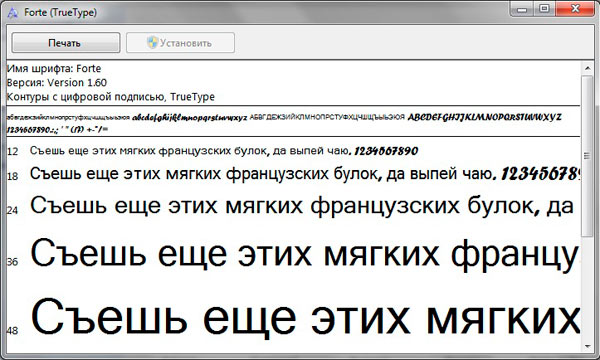
بعد التعرف على الأنماط ، يمكنك المتابعة إلى خطوات تغيير الخط في Windows 7.
التعديل من خلال خيارات التصميم الإضافية
لتغيير الخط على جهاز كمبيوتر يعمل بنظام Windows 7 ، تحتاج إلى فتح إعدادات مظهر النافذة. في إصدارات Windows 7 الأولية ، home basic ، حدد الرموز الكبيرة (الصغيرة) في العرض. ابحث عن عنصر "الشاشة" وافتحه. في القائمة اليسرى حدد "تغيير نظام الألوان".
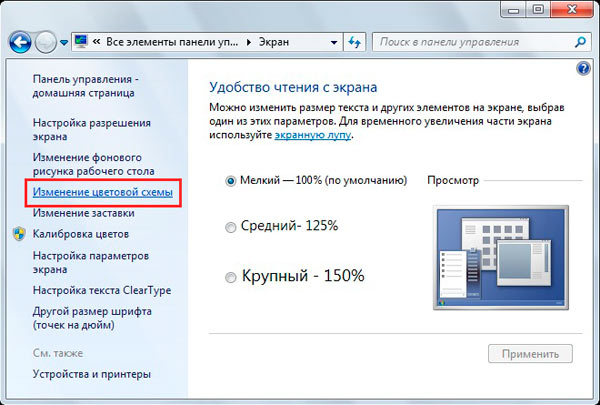
في جميع إصدارات Windows 7 أعلاه ، على سطح المكتب (حيث لا توجد رموز) ، انقر بزر الماوس الأيمن ، ثم انقر فوق "التخصيص" في القائمة. في الجزء السفلي من النافذة هناك 4 عناصر ، انقر فوق خيار "لون النافذة" بجوار.

في نافذة الإعدادات والنوافذ ، انقر فوق "خيارات التصميم المتقدمة". نتيجة لذلك ، ستظهر نافذة حيث يمكنك تغيير خط Windows 7. في منطقة "العنصر" في القائمة المنسدلة ، حدد ما تريد تغييره. ثم ، في حقل "الخط" ، حدد النمط (من القائمة المنسدلة). حسب الذوق ، اضبط اللون ، وكذلك النمط (غامق ، مائل). لن يتوفر لجميع العناصر خيار تغيير الخط.
تتبع النمط الجديد لعدد من العناصر المتغيرة في نوافذ الاختبار (انظر لقطة الشاشة أدناه). بعد اختيار النمط الخاص بك ، انقر فوق "موافق".
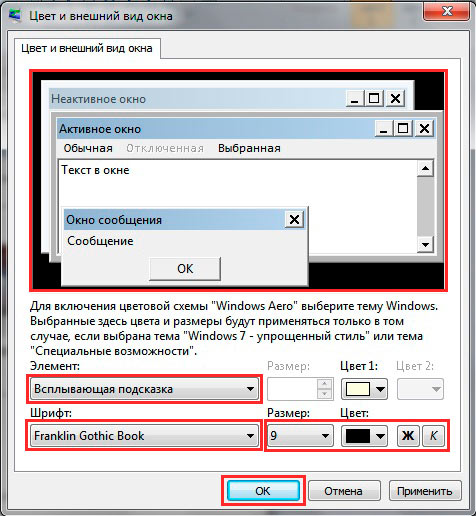
تغيير جميع الخطوط من خلال التسجيل
ستتيح لك الطريقة تغيير الخط على جهاز الكمبيوتر لواجهة Windows 7 بأكملها ، مع تعيين تصميم واحد. للحصول على أسماء الأنماط ، قم بزيارة مجلد الخطوط (الموصوف في البداية) أو في لوحة التحكم عند تقديم رموز صغيرة ، حدد "الخطوط" للعنصر. علاوة على ذلك ، بعد إلقاء نظرة على النمط ، تذكر الجزء الإنجليزي من الاسم واتبع هذه الخطوات.
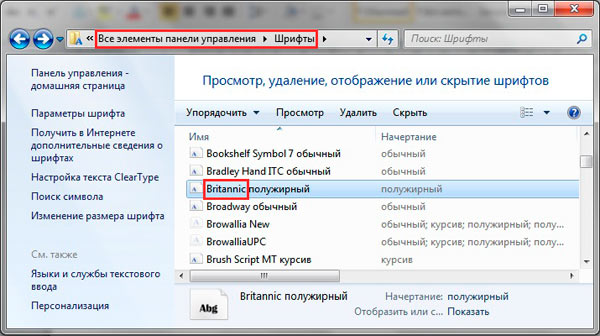
1. قم بتنزيل ملف reg ، قم بفك ضغطه. في الملف الموجود في السطر الأخير ، تم تعيين الخط البريطاني ، يمكنك تغييره وفقًا لتقديرك.
2. انقر بزر الماوس الأيمن فوق ملف Izmen-Font.reg ، وحدد "تحرير" من القائمة. نتيجة لذلك ، سيتم فتح محتويات ملف reg في المفكرة. في السطر الأخير ، أدخل اسم الخط ، واحفظ التغييرات ، وأغلق الملف.
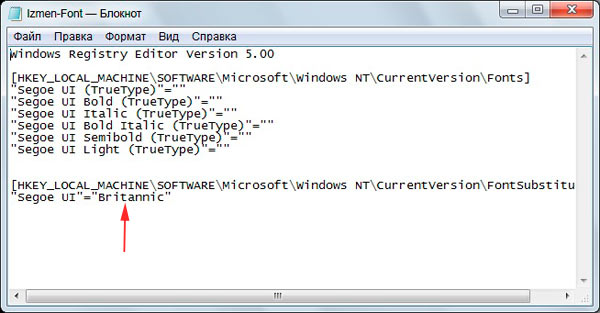
3. انقر نقرًا مزدوجًا لبدء تشغيل Izmen-Font.reg. انقر فوق نعم (رسالة UAC) ، ثم نعم ، موافق. سيؤدي هذا إلى تغيير التسجيل.
4. قم بتسجيل الخروج ، وأعد تشغيل الكمبيوتر (حسب تقديرك).
إذا كنت تريد إرجاع النمط الافتراضي ، فقم بتنزيل ملف reg. اتبع الخطوتين 3 و 4 أعلاه.
تثبيت الخطوط الجديدة
تنزيل الخطوط من مصادر موثوقة. للتدريب ، أقترح تنزيل أرشيف بخمسة ملفات ، امتداداتها (ttf). قم بفك ضغط الأرشيف وتثبيت الخط باستخدام إحدى الطرق أدناه.
1. انقر بزر الماوس الأيمن فوق الخط ، وحدد "تثبيت" من القائمة. إذا تم تمكين UAC ، فانقر فوق نعم.
2. انقر نقرًا مزدوجًا على الخط للتعرف عليه بشكل أفضل. انقر فوق "تثبيت" في الجزء العلوي من النافذة. إذا كان لديك التحكم في حساب المستخدم ، فانقر فوق "نعم".
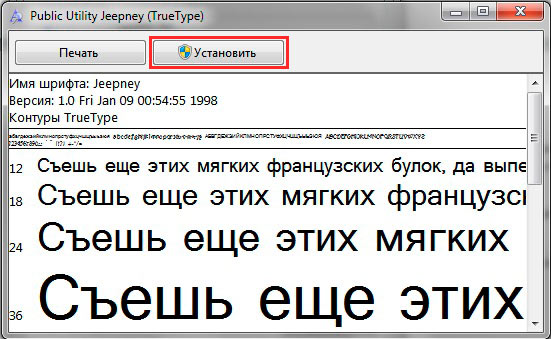
3. اسحب الملف إلى موقع التخزين ، إما مباشرة إلى مجلد الخطوط ، أو إلى لوحة التحكم (انظر أعلاه). انقر فوق نعم في رسالة UAC.
بهذه الطريقة يمكنك تثبيت الخط الجديد في Windows 7. لتغيير الخط القديم إلى الخط الجديد ، استخدم الطرق المذكورة أعلاه.
هذا كل شيء ، كما ترى ، فإن تغيير الخط على جهاز كمبيوتر يعمل بنظام Windows 7 ليس بالأمر الصعب على الإطلاق. يتغير النمط جزئيًا ولكل عناصر نظام التشغيل. يوجد عدد مناسب من الخطوط القياسية ، ولكن يمكن توسيع هذه القائمة إلى أجل غير مسمى. اختياريًا ، يمكنك التأكيد على تصميم نظام التشغيل.
